Виправлення проблеми з бібліотекою d3d9.dll
Файл d3d9.dll входить до складу інсталяційного пакета DirectX 9-ої версії. Перш за все, потрібно розібратися з причинами виникнення помилки. Вона часто з'являється в наступних іграх: CS GO, Fallout 3, GTA San Andreas і World of Tanks. Це відбувається через фізичну відсутність самого файлу або його пошкодження. Також, що вкрай рідко буває, може виникнути несумісність версій. Гра адаптована під роботу однією версією, а в системі знаходиться інша.
Можливо, у вас вже інстальований більш пізній DirectX - версії 10-12, але це не допоможе в даному випадку, так як система не зберігає бібліотеки DirectX минулих версій, але вони необхідні в деяких випадках. Ці бібліотеки повинні бути поставлені разом з грою, але їх видаляють з комплекту для зменшення обсягу гри при її завантаженні. Доводиться самостійно додатково знаходити файли. Також, що малоймовірно, DLL може бути пошкоджений будь-яким вірусом.
зміст
Методи усунення помилки
Щоб усунути проблему з d3d9.dll, можна скачати спеціальний веб-установник і дати йому завантажити всі відсутні файли. Також існують спеціалізовані програми які вміють встановлювати бібліотеки, а можна виконати цю операцію вручну, використовуючи можливості операційної системи.
Спосіб 1: DLL Suite
ця програма знаходить і встановлює DLL, використовуючи власний веб-ресурс. Щоб з її допомогою встановити d3d9.dll, потрібно:
- Включити режим «Завантажити DLL».
- Ввести в пошук d3d9.dll.
- Клікнути на кнопку «Пошук».
- Далі натискаємо на назву бібліотеки.
- Далі натискаємо на назву бібліотеки.
- З результатів виберіть варіант з шляхом
- Натисніть «Завантажити».
- Далі вказуємо адресу збереження і натискаємо «OK».
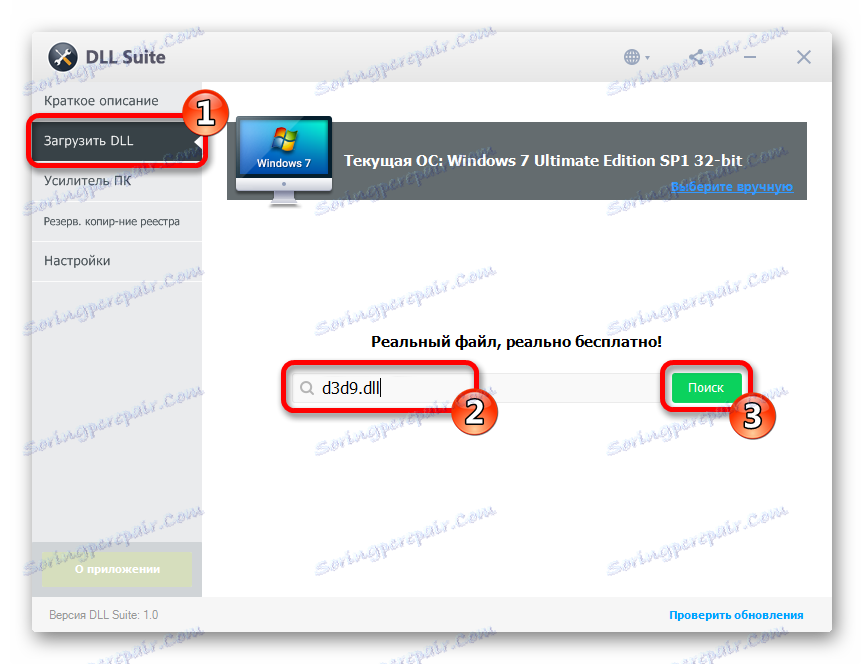
Тут потрібно відзначити, що іноді DLL Suite видає повідомлення - «Неправильне ім'я файлу», спробуйте вписати «d3d» замість «d3d9.dll», і тоді утиліта покаже результати.


C:WindowsSystem32
використовуючи стрілку з написом - «Інші файли».
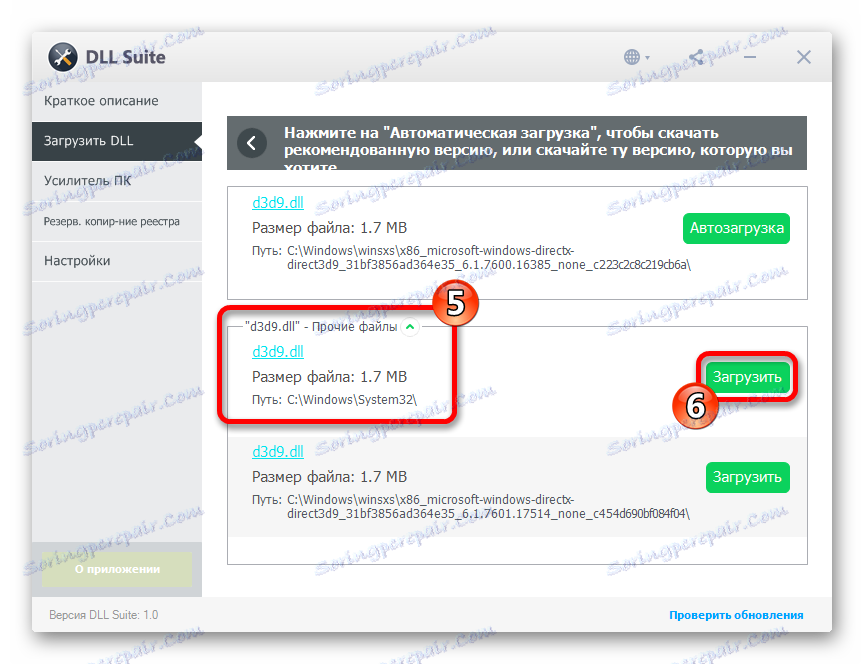
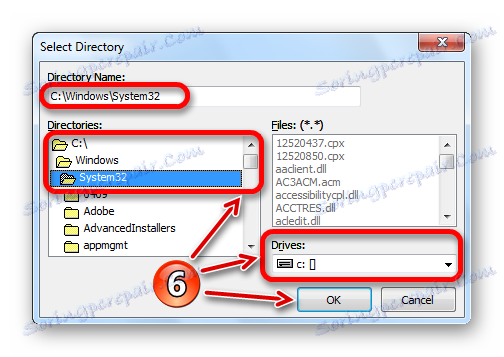
Все, програма сповістить вас про успішне виконання операції позначивши файл зеленої відміткою.
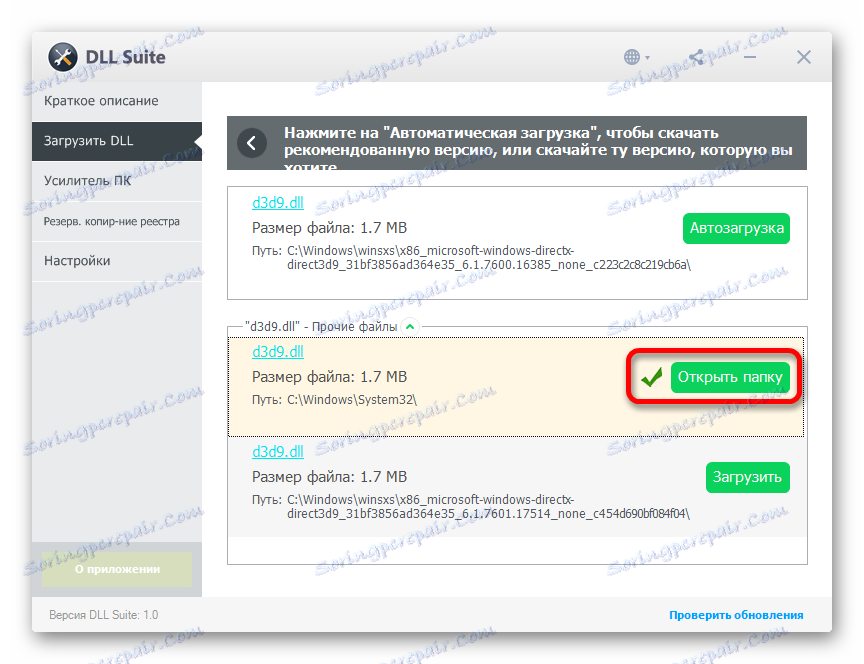
Спосіб 2: DLL-Files.com Клієнт
ця програма проробляє схожі з попередньою маніпуляції, різниця полягає лише в інтерфейсі і деяких незначних відмінностях в способі установки.
- Введіть в пошук d3d9.dll.
- Натисніть «Виконайте пошук».
- Натисніть на ім'я бібліотеки.
- Натисніть «Встановити».
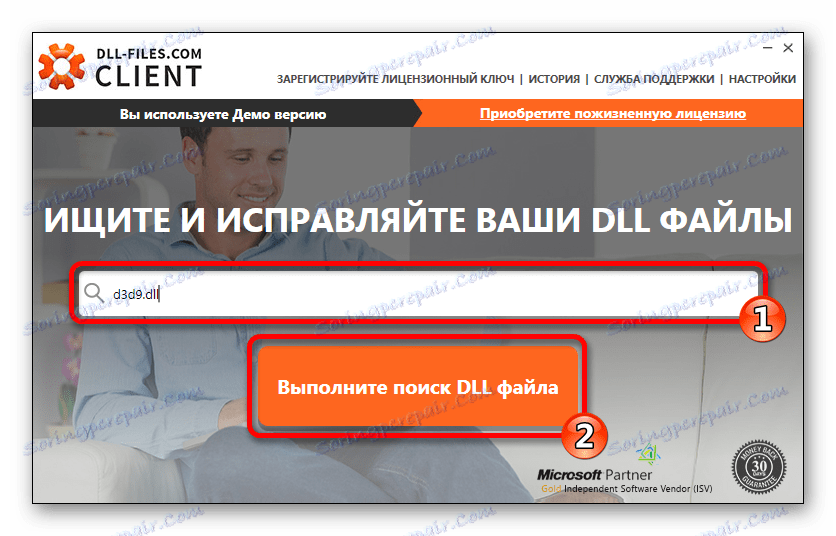
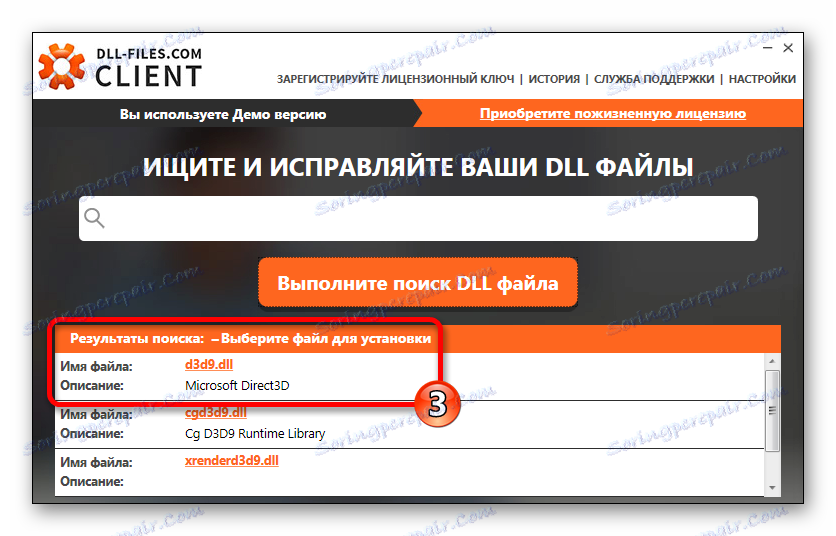
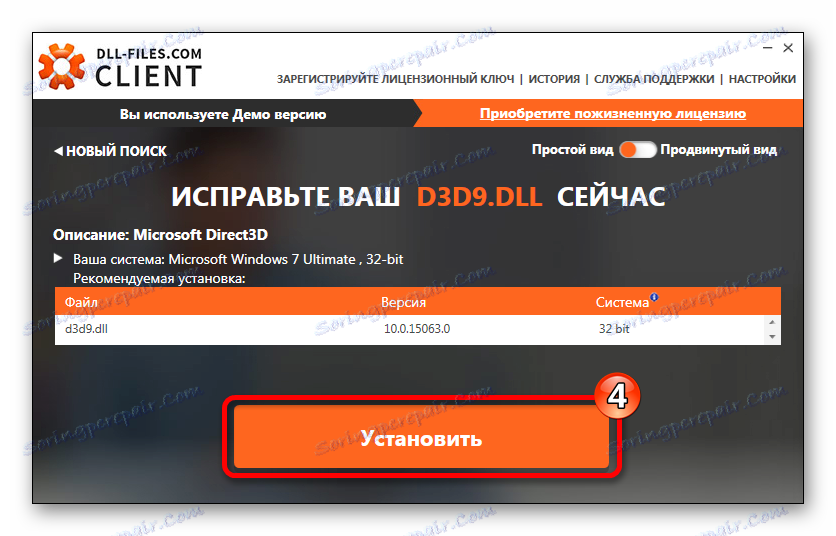
У клієнта є режим, в якому можна вибрати потрібну версію DLL. Щоб його використовувати, знадобиться:
- Включити спеціальний вид.
- Вибрати конкретну d3d9.dll і натиснути «Виберіть версію».
- Вказуємо шлях збереження d3d9.dll.
- Далі натискаємо «Встановити зараз».
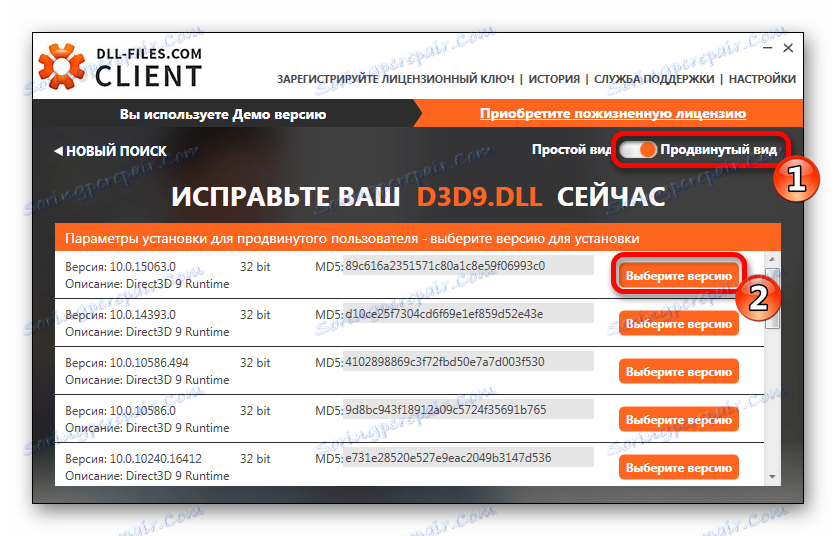
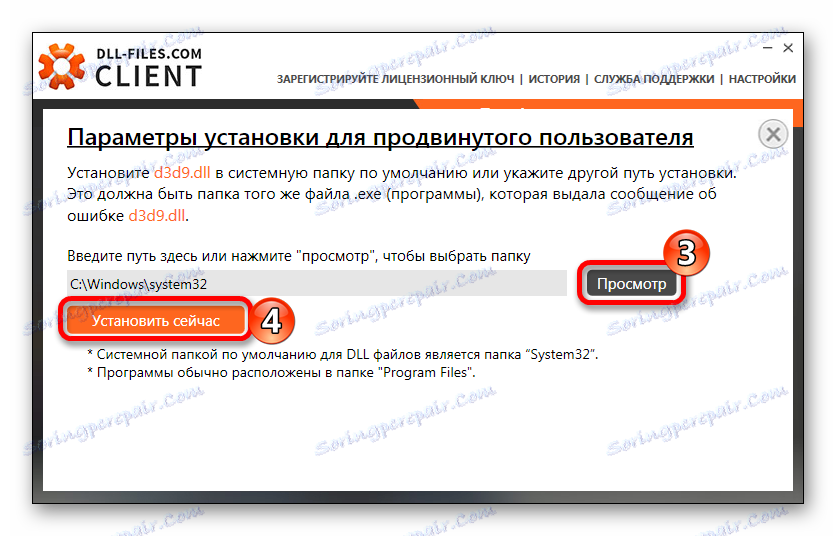
Спосіб 3: Установка DirectX
Щоб використовувати цей спосіб, потрібно завантажити допоміжну програму.
Завантажити веб-установник DirectX з офіційного сайту
На сторінці завантаження знадобиться:
- Вибір мови, на якому ви використовуєте операційну систему.
- Натиснути «Завантажити».
- Погодьтеся з умовами угоди.
- Натисніть кнопку «Next».
- Натисніть «Finish».
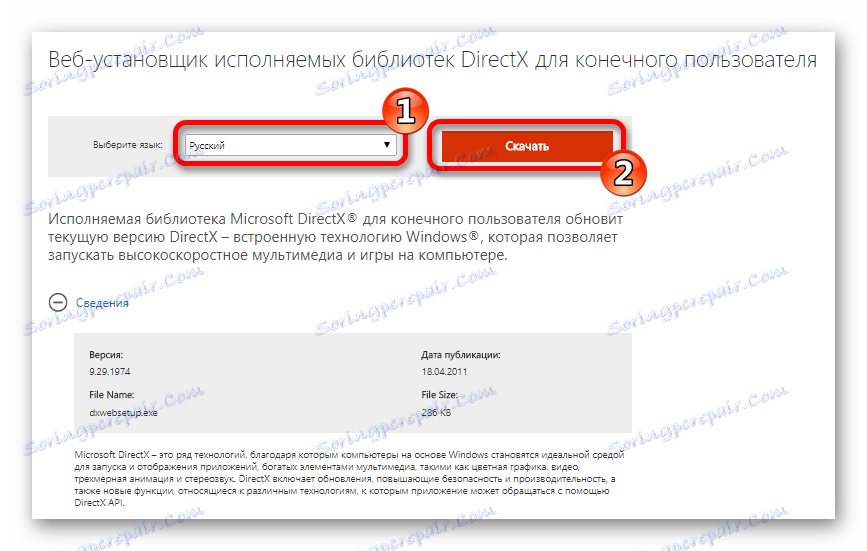
Далі запускаємо завантажений установник.
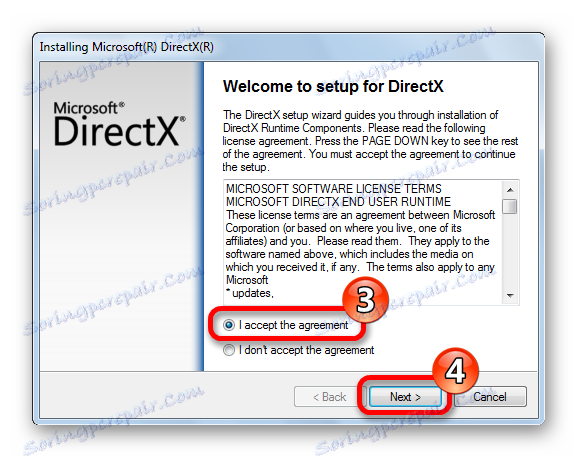
Дочекайтеся завершення процесу. Програма автоматично виконає необхідні операції.
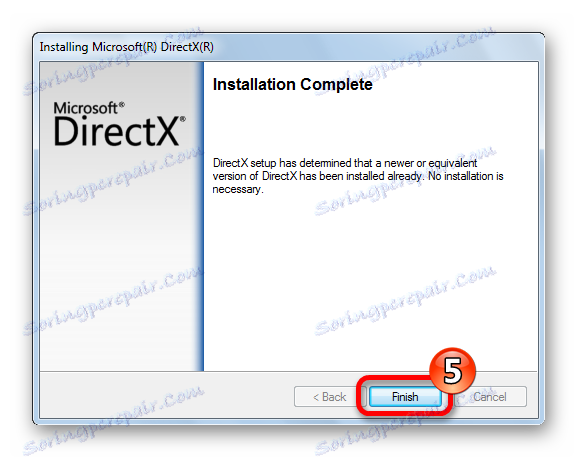
Після цього d3d9.dll виявиться в системі, а помилка, що повідомляє про його відсутності більше не з'явиться.
Спосіб 4: Завантаження d3d9.dll
Щоб вручну провести інсталяцію DLL, потрібно завантажити саму бібліотеку і перетягнути її в системну директорію Windows:
C:WindowsSystem32

Цю операцію можна виконати також шляхом звичайного копіювання.
Шлях, по якому встановлюються бібліотеки, змінюється в залежності від версії ОС, наприклад, Windows 7 різних розрядностей матиме різні адреси для копіювання. прочитайте нашу статтю , В якій описані всі варіанти інсталяції DLL, щоб розібратися куди потрібно поміщати файл у вашому випадку. Якщо вам буде потрібно реєстрація бібліотеки, ви можете дізнатися про це в іншій статті .
